windows上部署Javaweb项目完整图文教程
作者:暮 夏
这篇文章主要介绍了windows上部署Javaweb项目的相关资料,通过图文详细讲解了配置项目参数、替换Eclipse相关设置、部署war包、调整server.xml配置及端口,最后通过Tomcat启动项目并访问,需要的朋友可以参考下
一、在windows上部署
1.在idea中打开项目
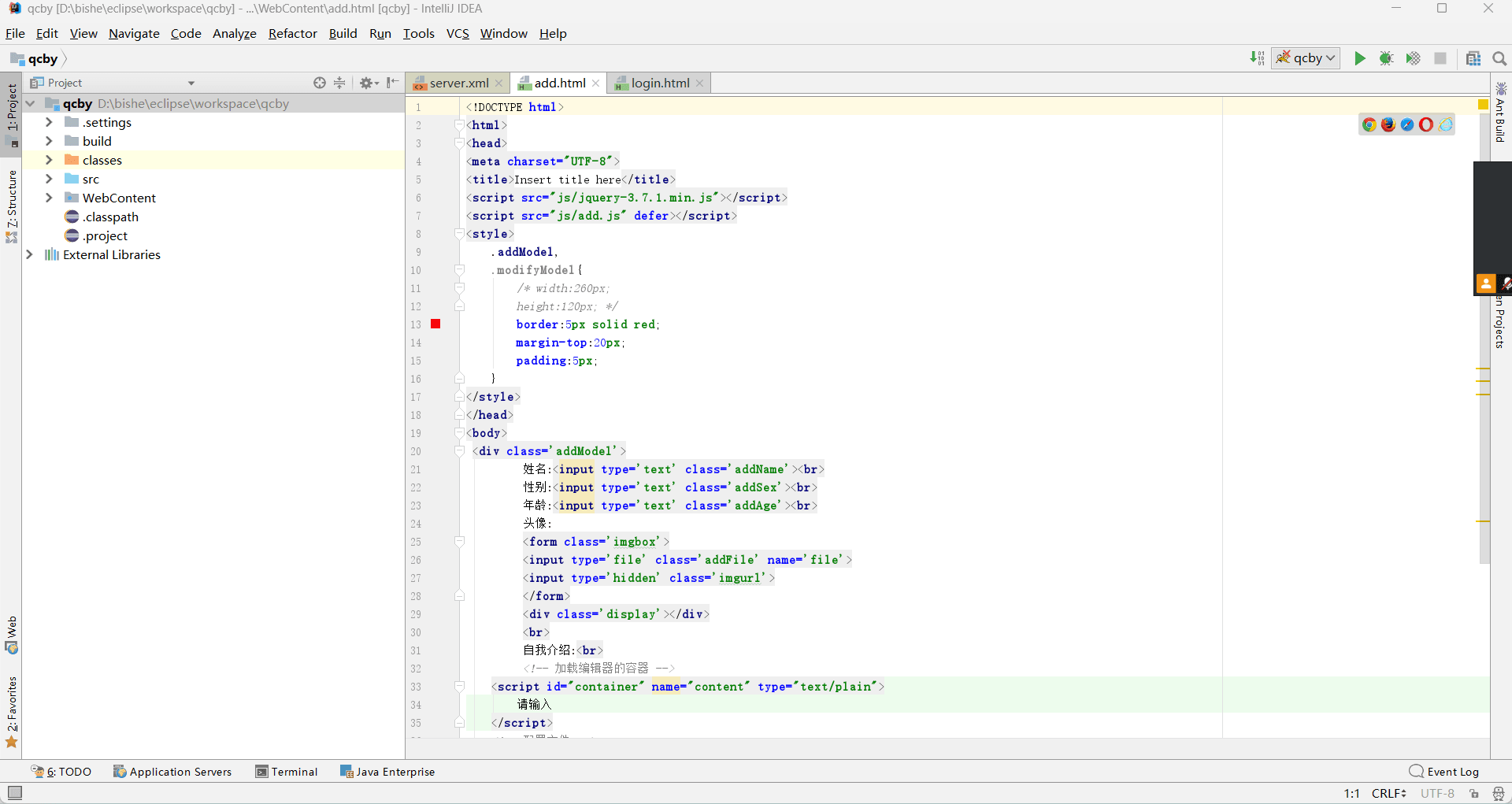
2.点击圈红的项目管理
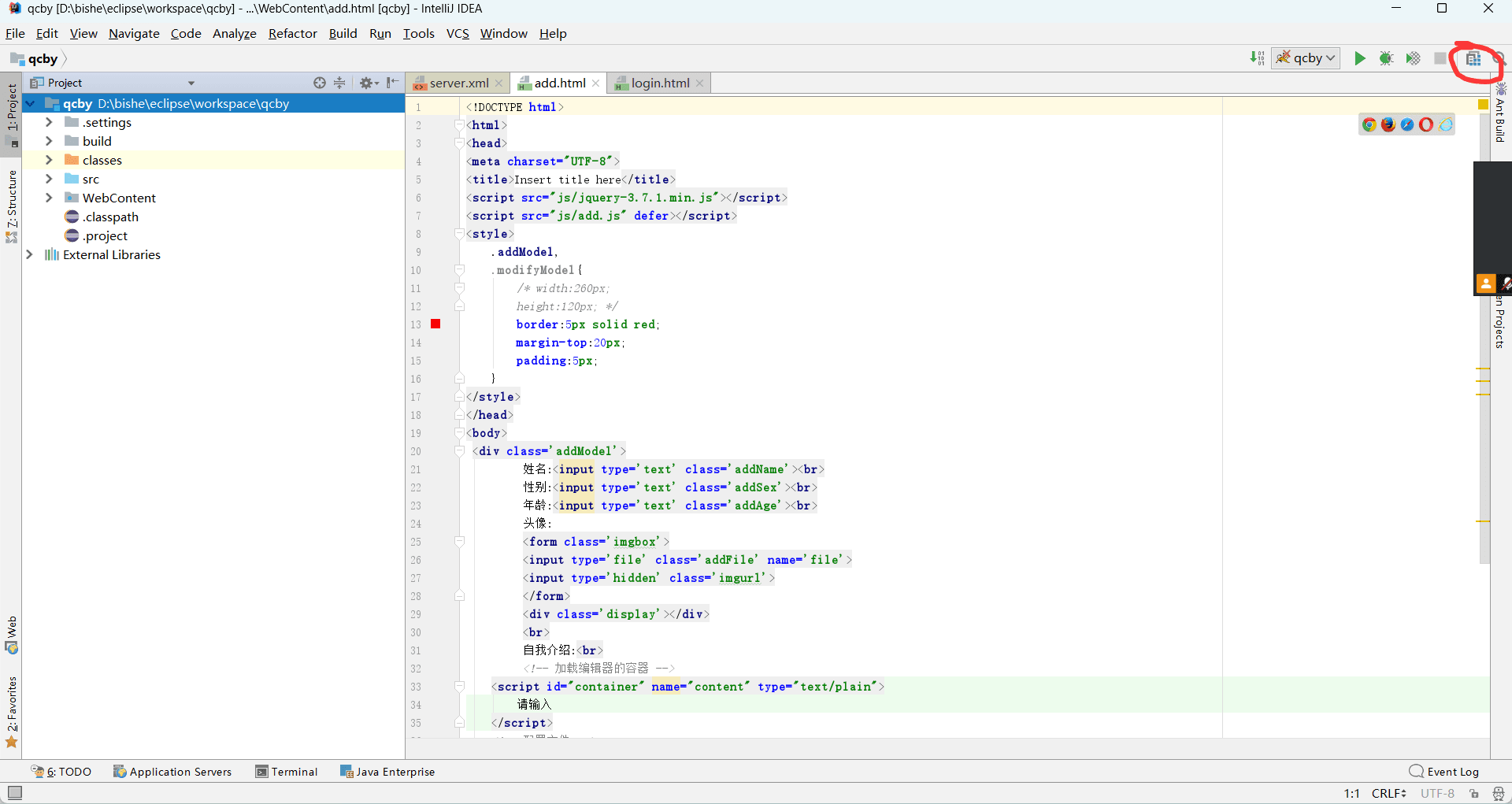
2.1配置第一个选项卡的内容。项目名称、jdk等

2.2配置下面的第二个选项卡的内容
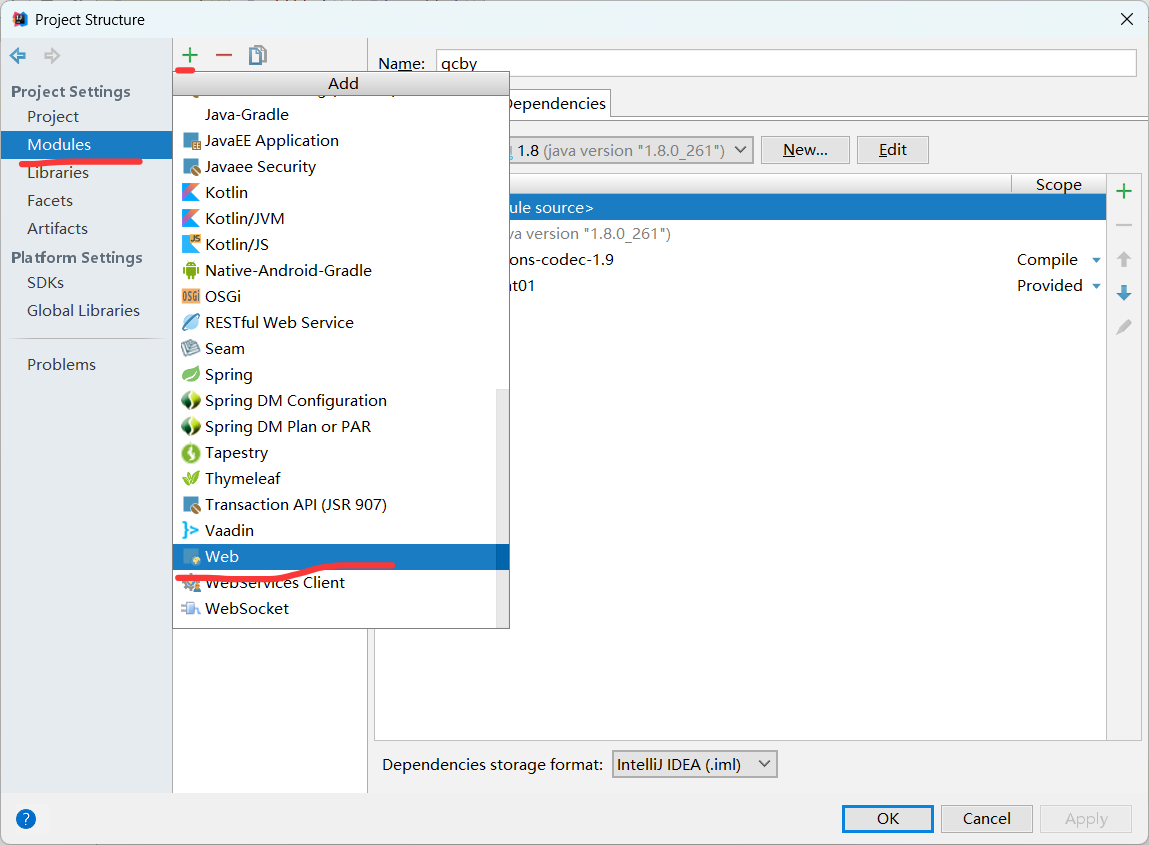
查看里面的内容的路径是否一致
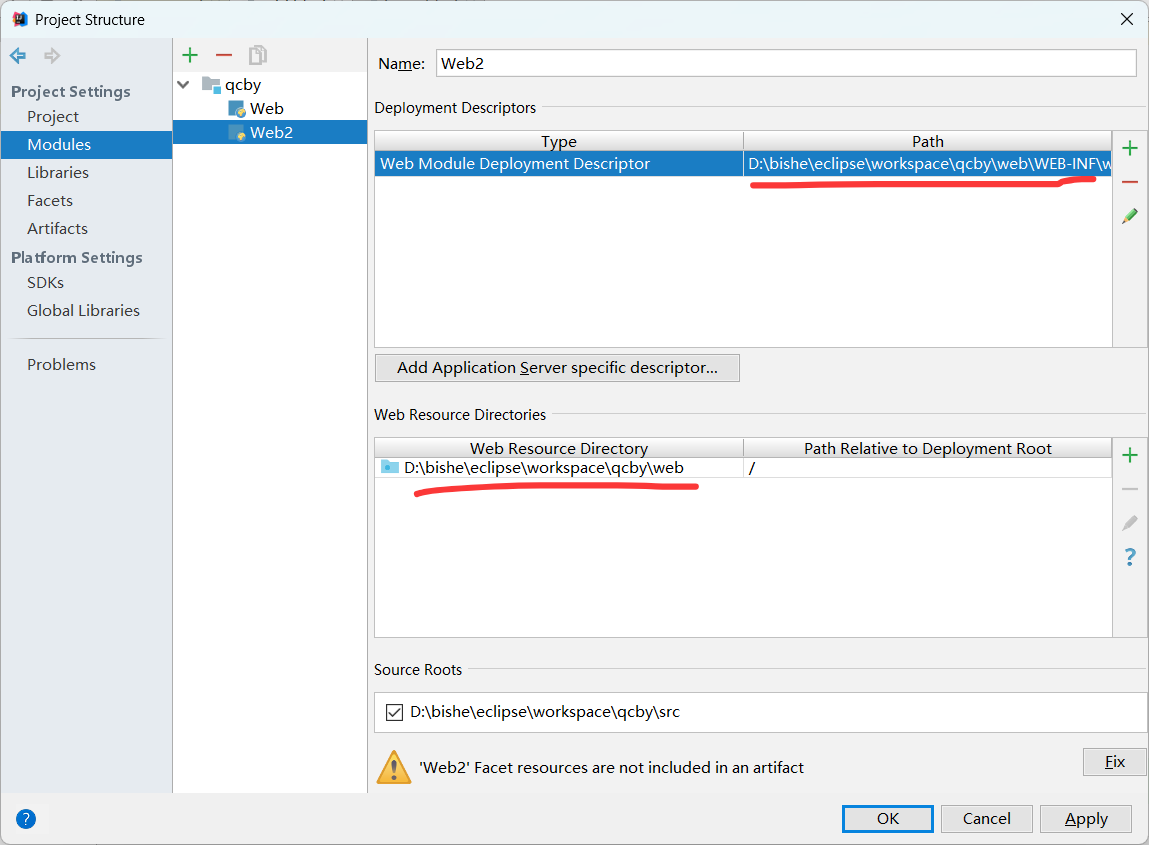
没有问题之后就是这样(如果之前是在eclipse中写的代码这里需要将这里面的关于eclipse中的东西删掉、在去添加自己的tomcat)
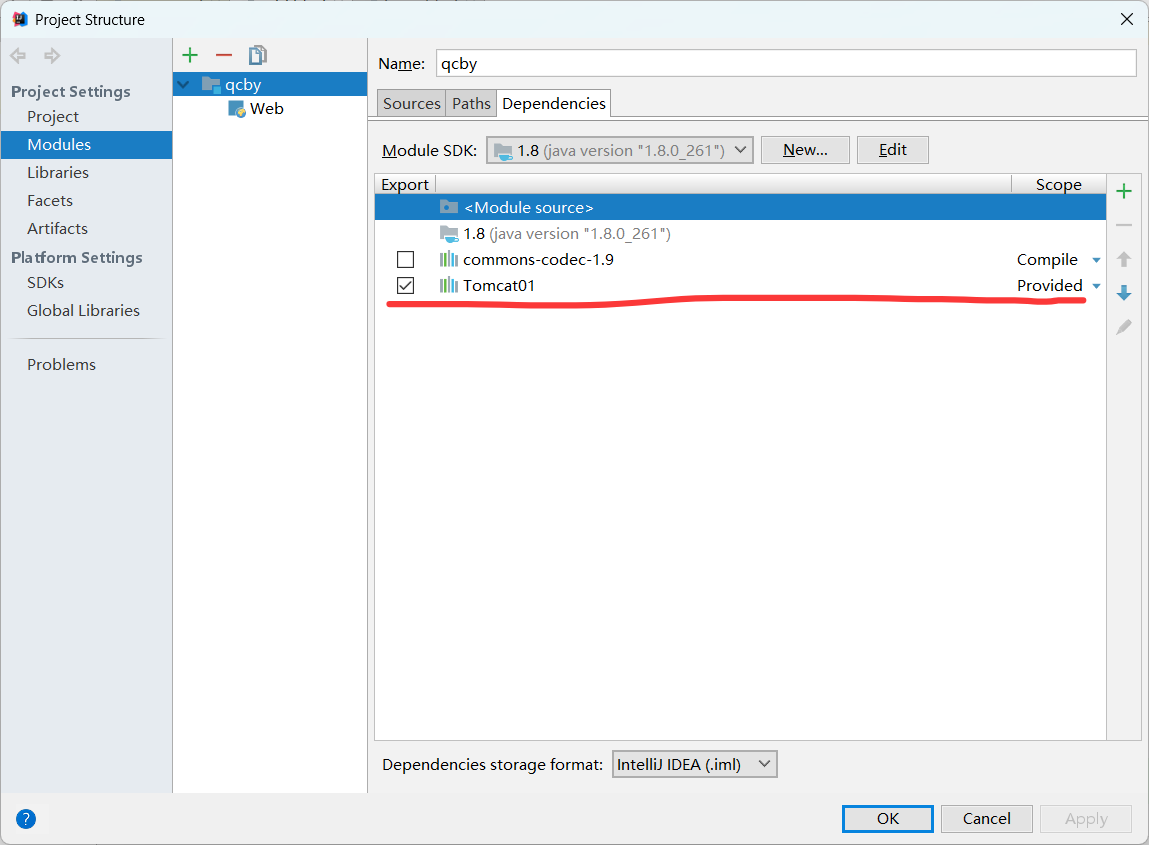
2.3之后就是第三个选项卡,查看这个程序所用到的包都是否都用(一般没有问题)
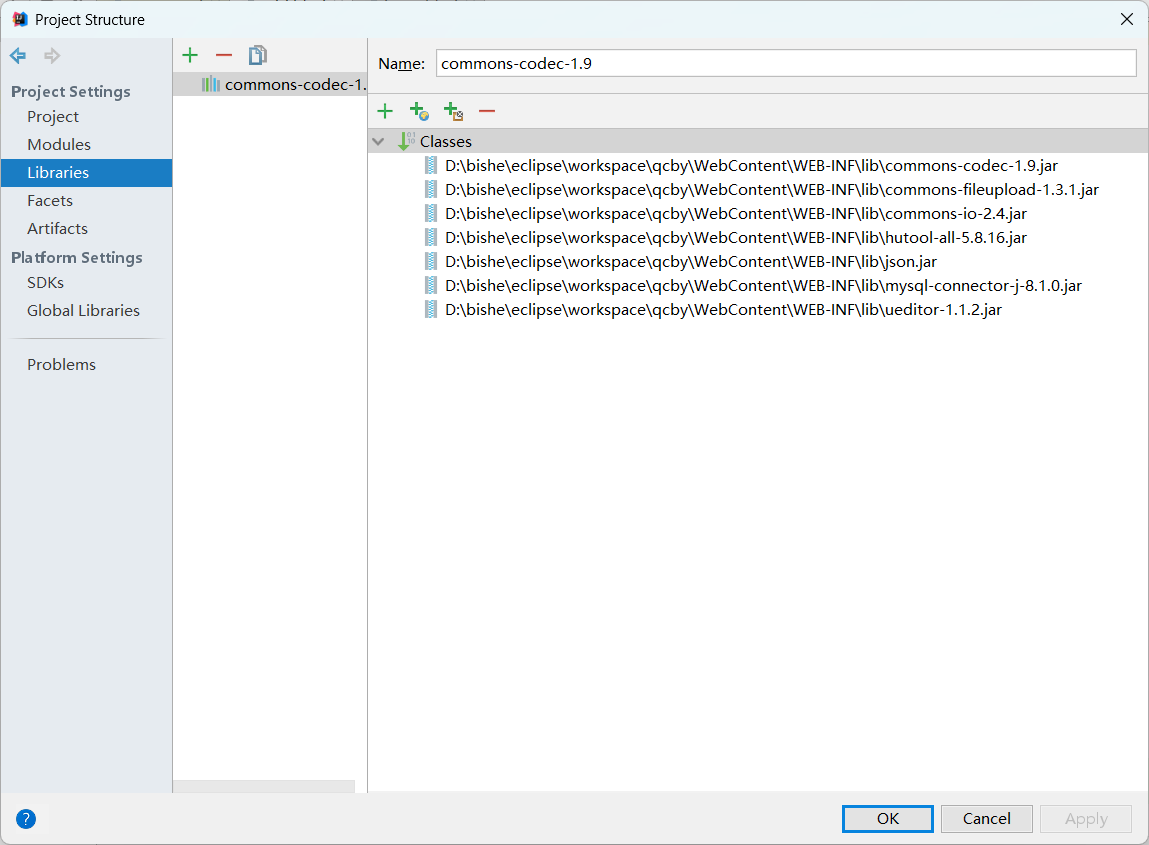
可以根据下面添加
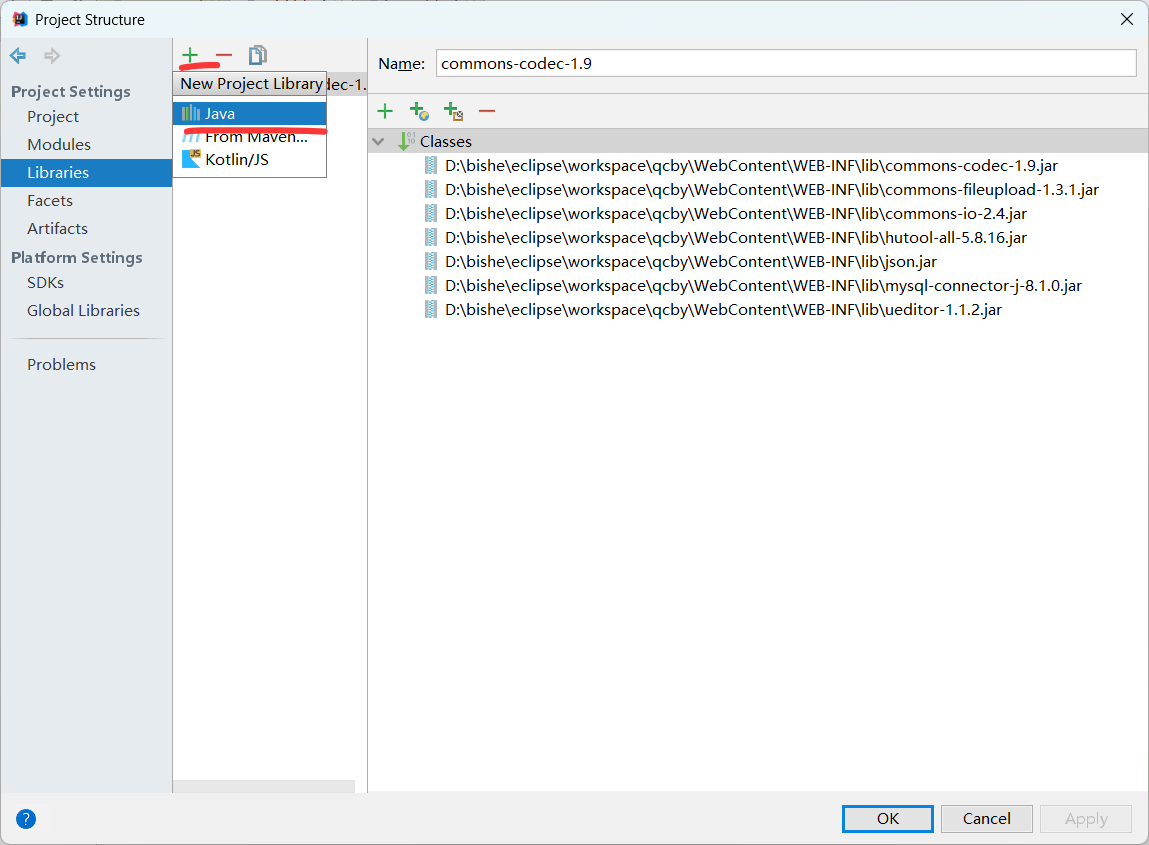
选择自己的项目
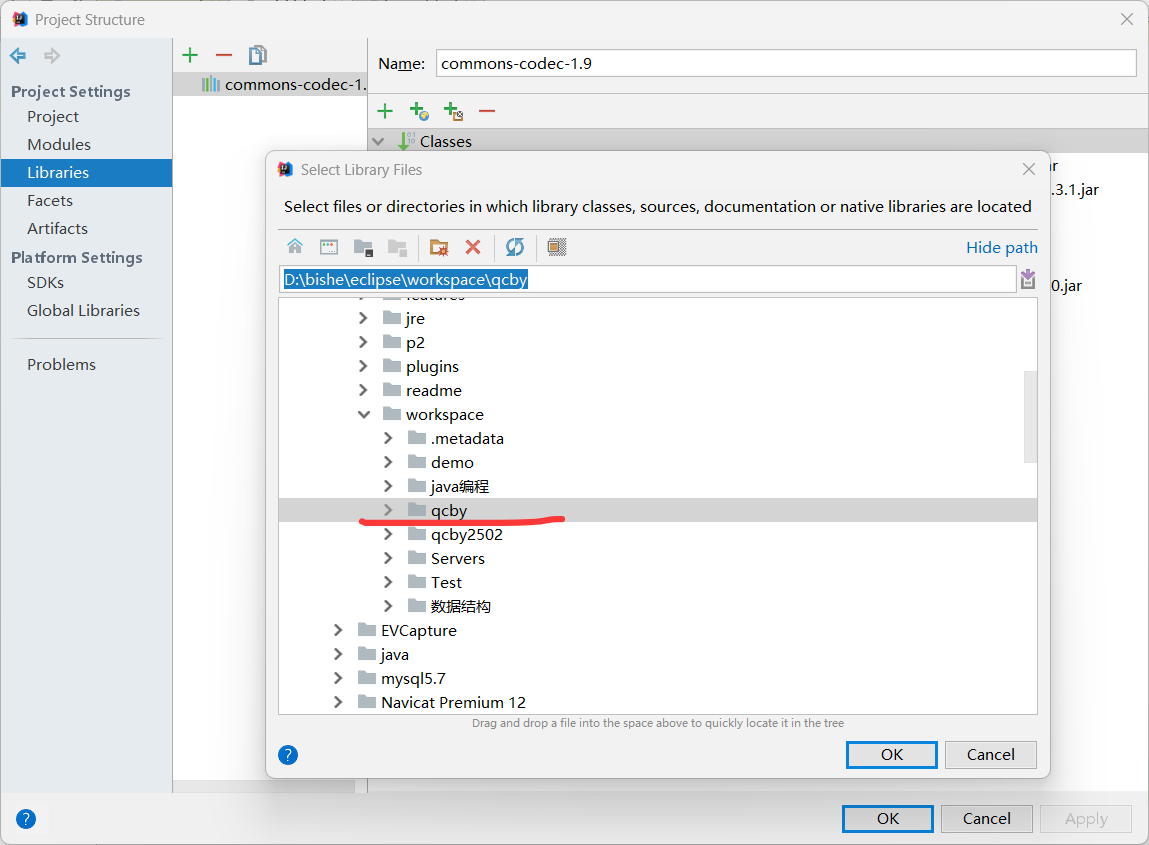
2.4下一个选项卡
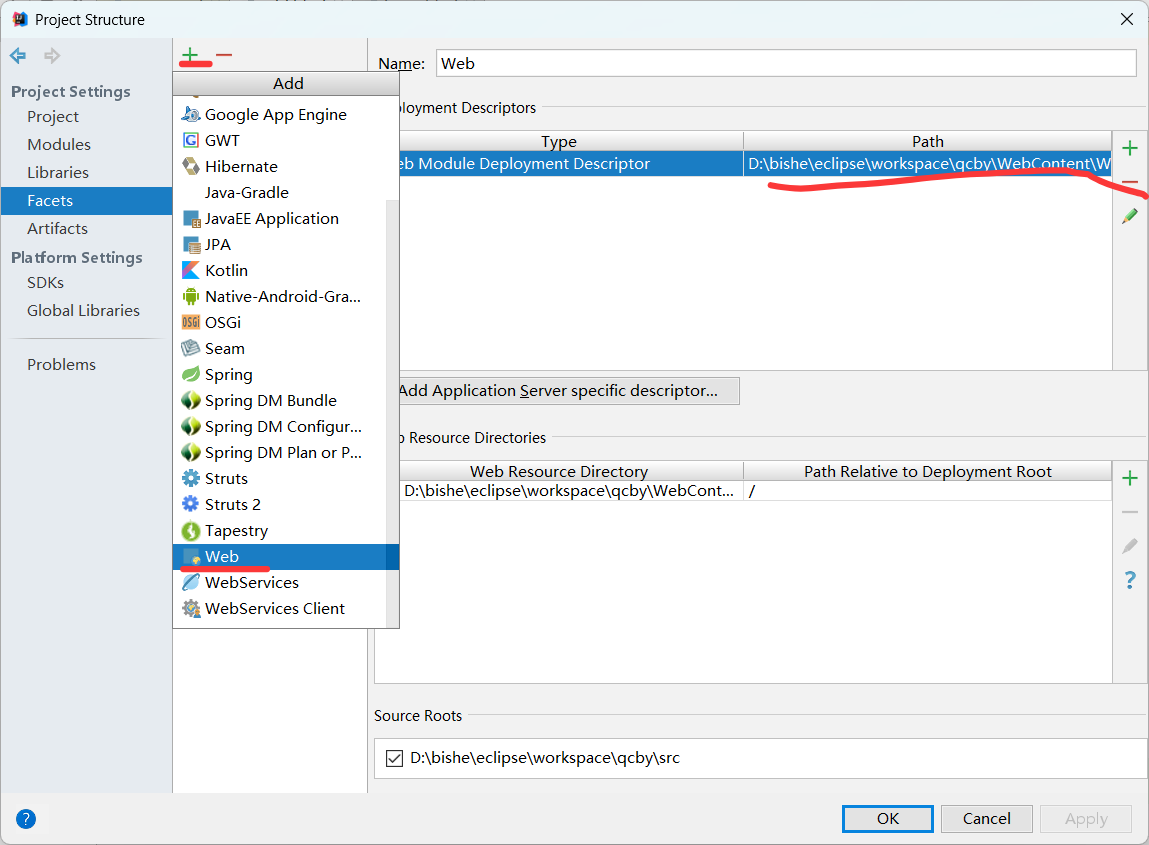
在添加完之后也要看路径
2.5最后一个选项卡
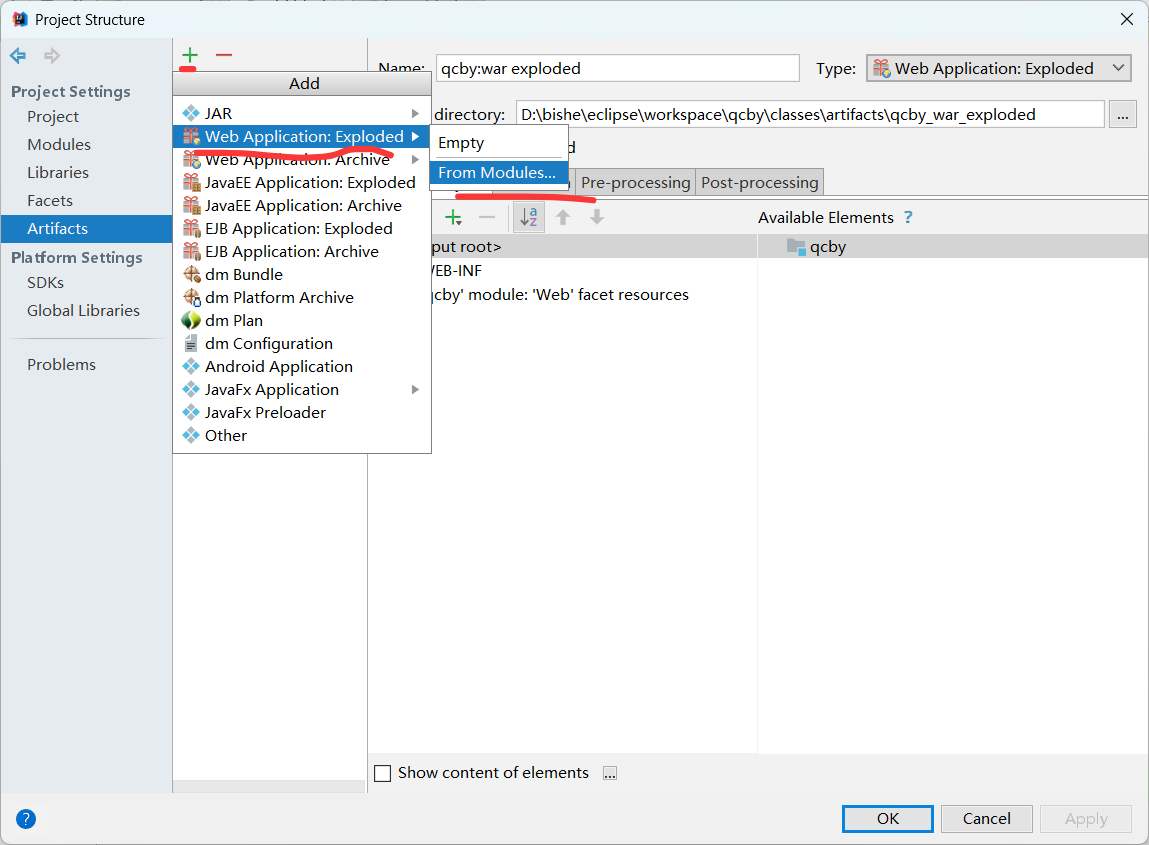
选择时候就好了
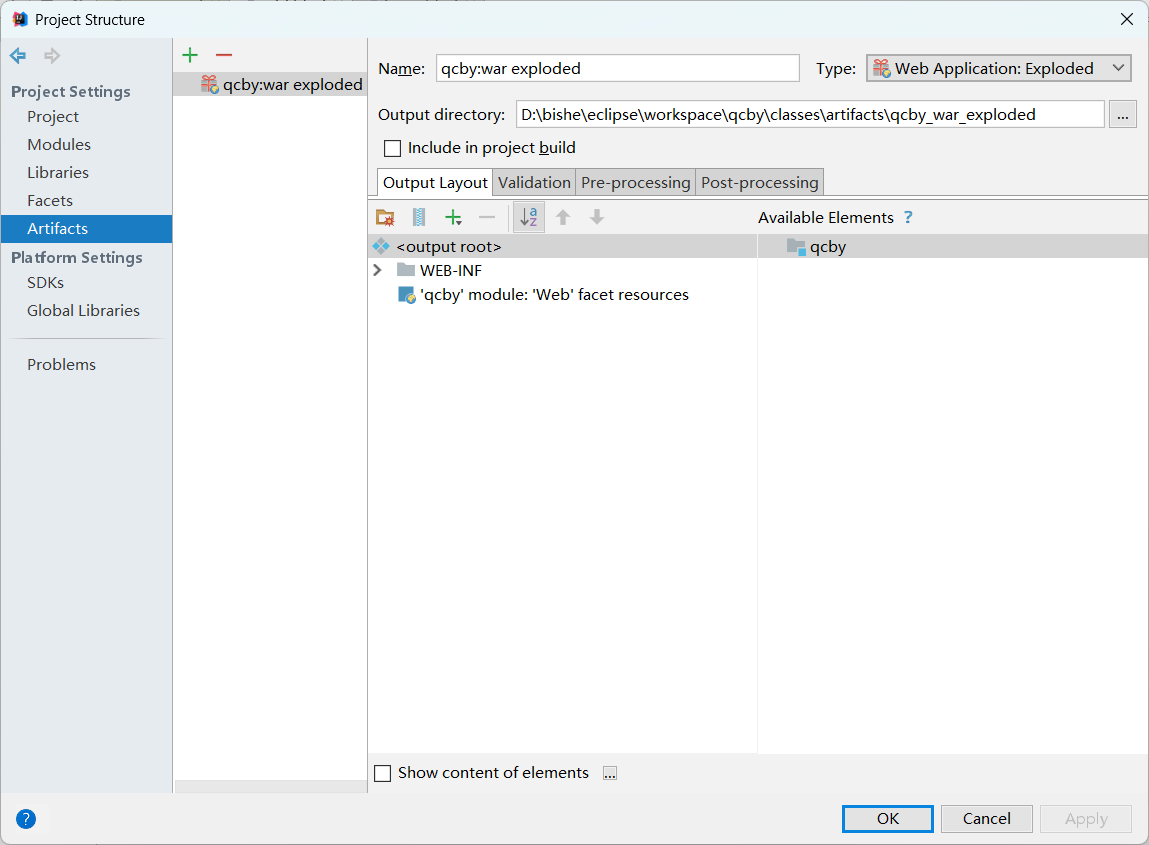
3使程序运行
3.1先要配置tomcat

点击之后根据下面的进行选择
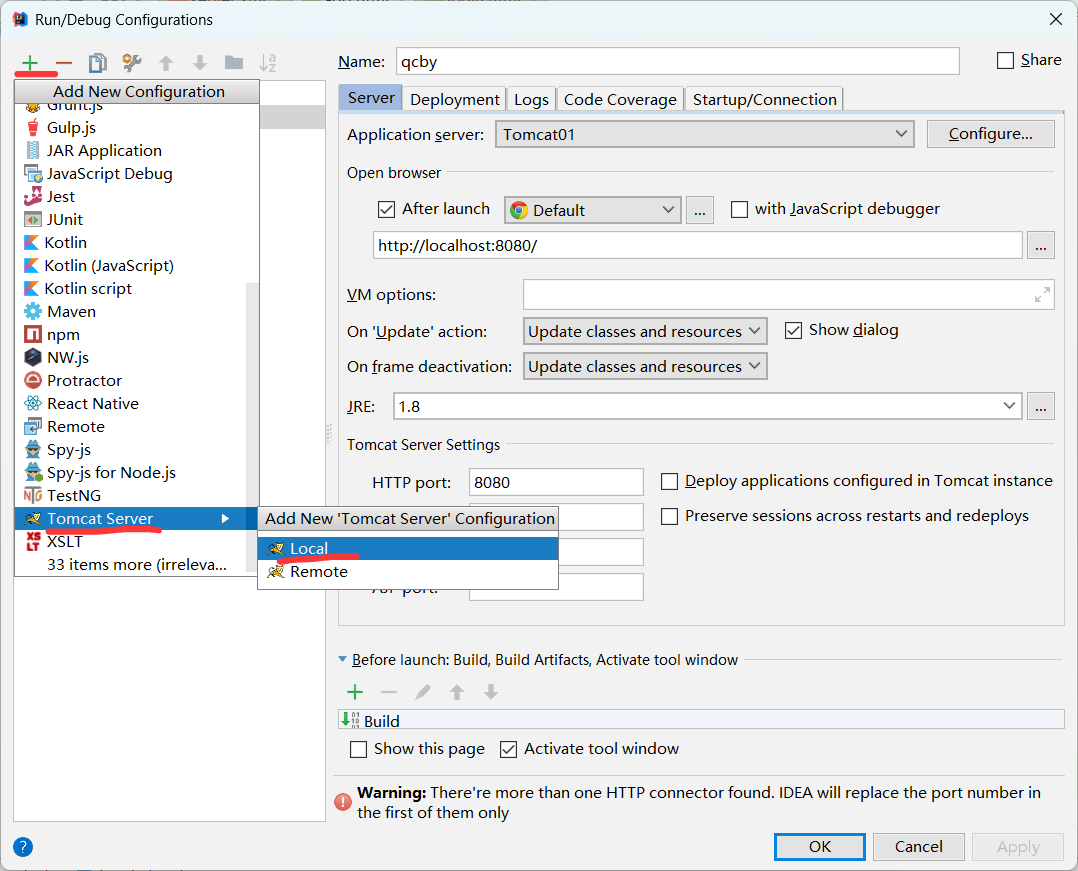
在第二个选项栏里面添加对应的war包
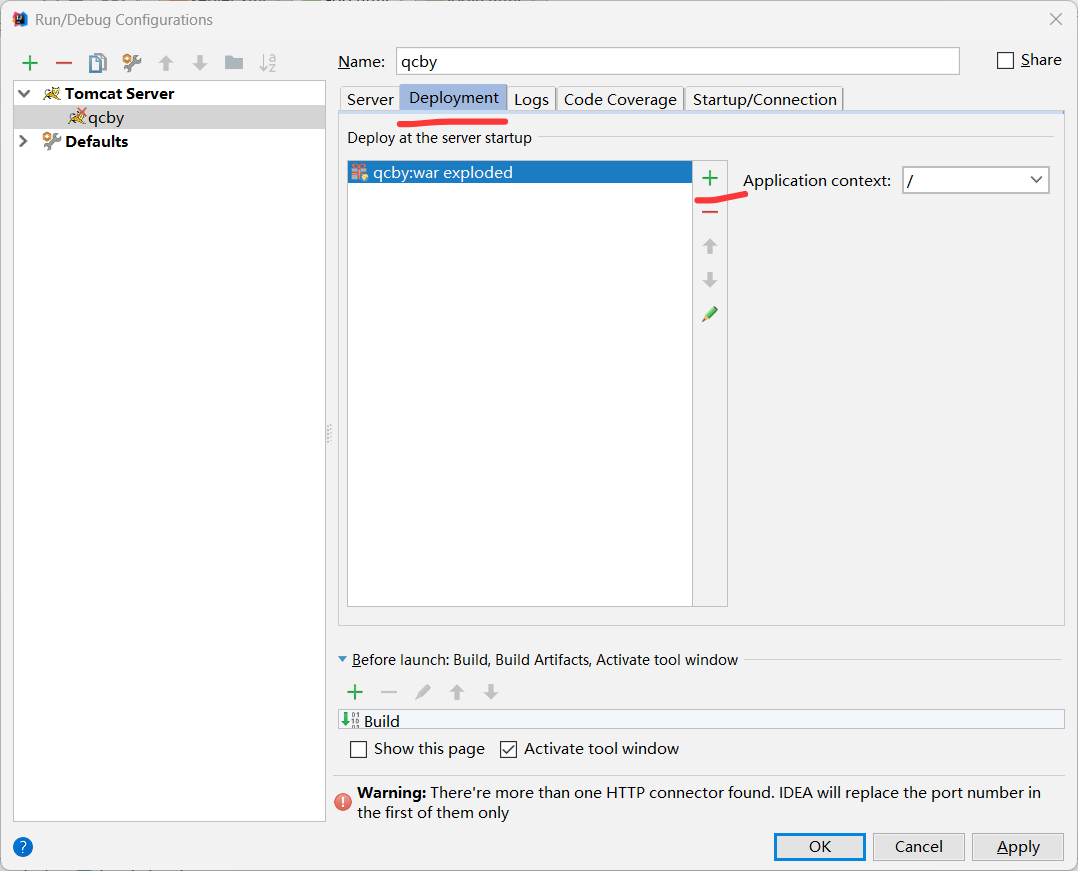
之后回到第一个选项卡,在Name里面改成自己的项目名、选择自己的tomcat、改两个Update、改JRE、注意8080的端口号是否被占用(如果占用在下面的HTTP port里面改、改完之后上面就会跟着变)
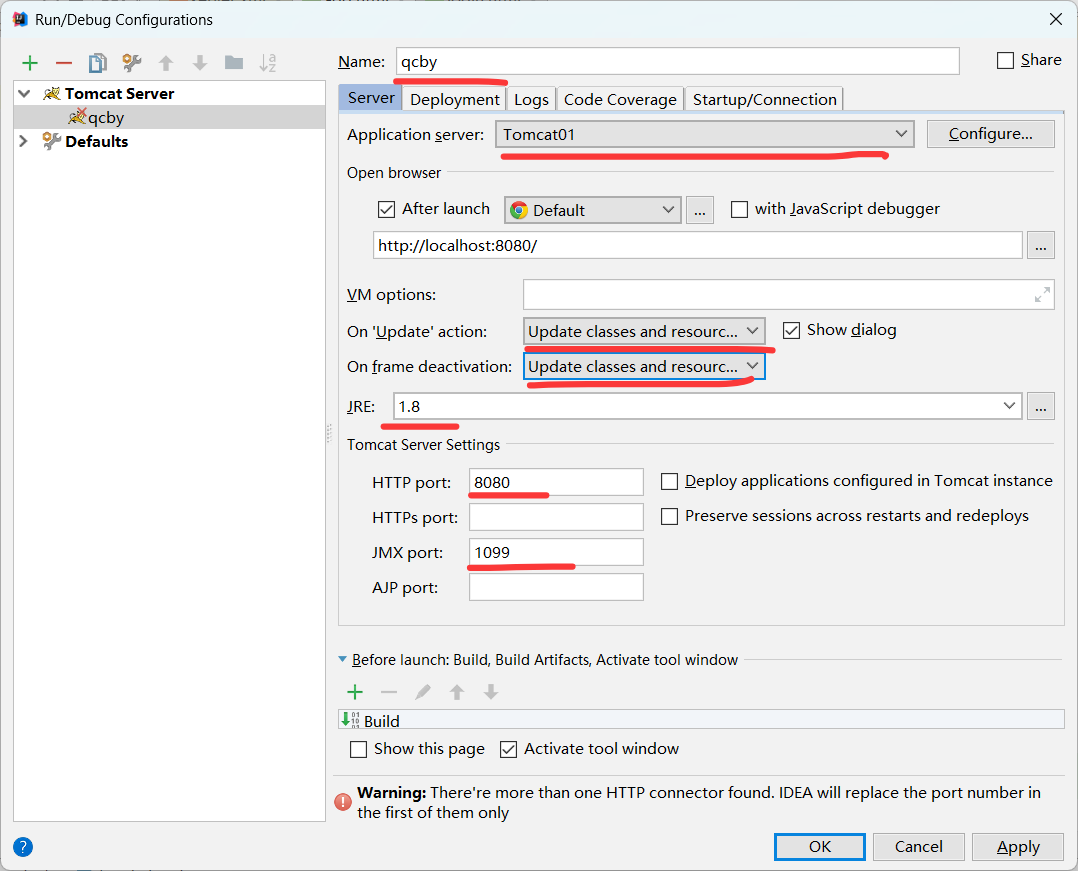
配置好了之后点击Apply之后点击OK
这样就配置好了
3.2启动tomcat
上面配置好了之后直接启动就可以了
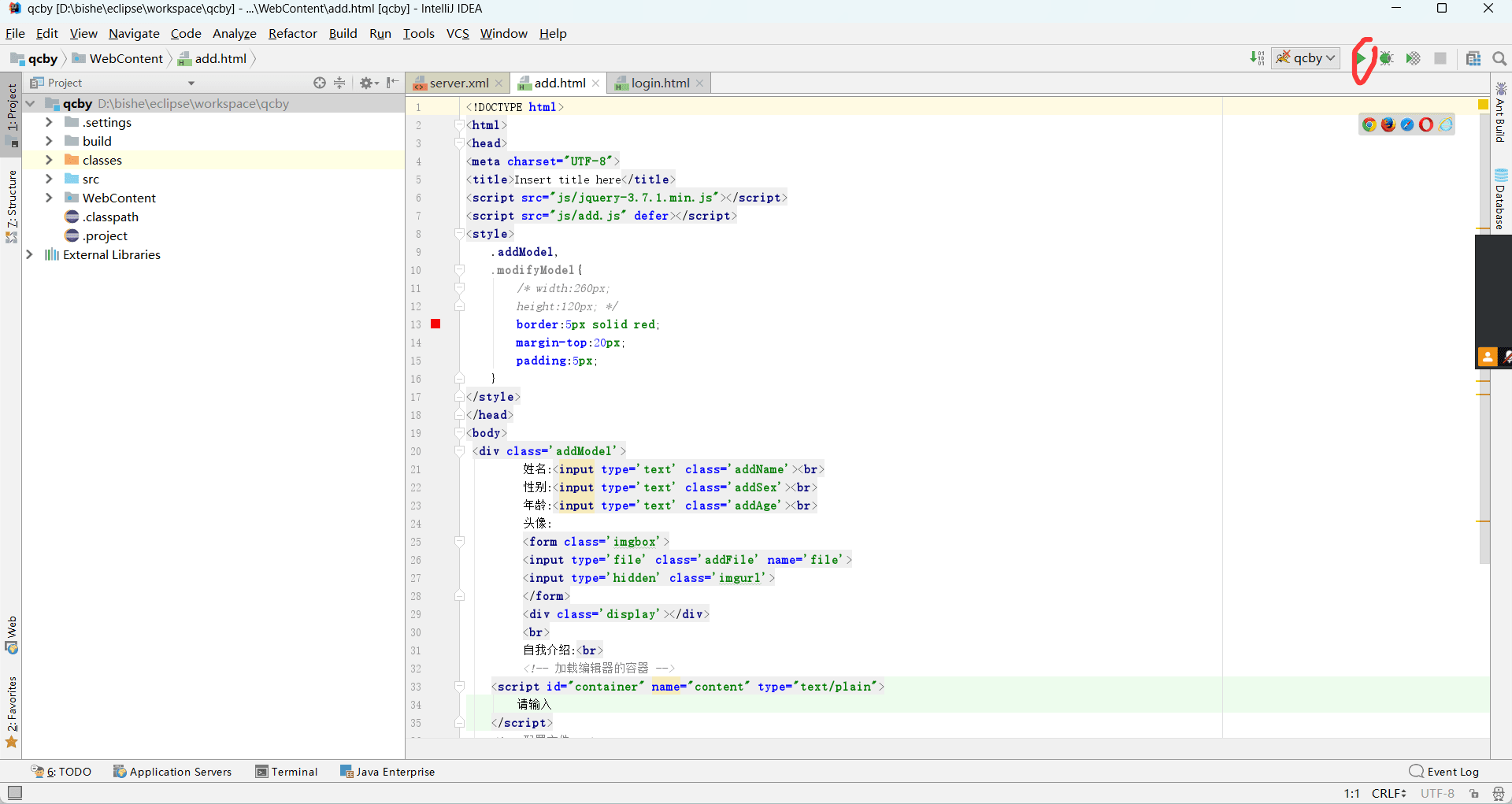
跑起来就没问题了
4.将项目在tomcat中运行
4.1关闭上面运行的项目
在左侧导航栏里面就能看到classes
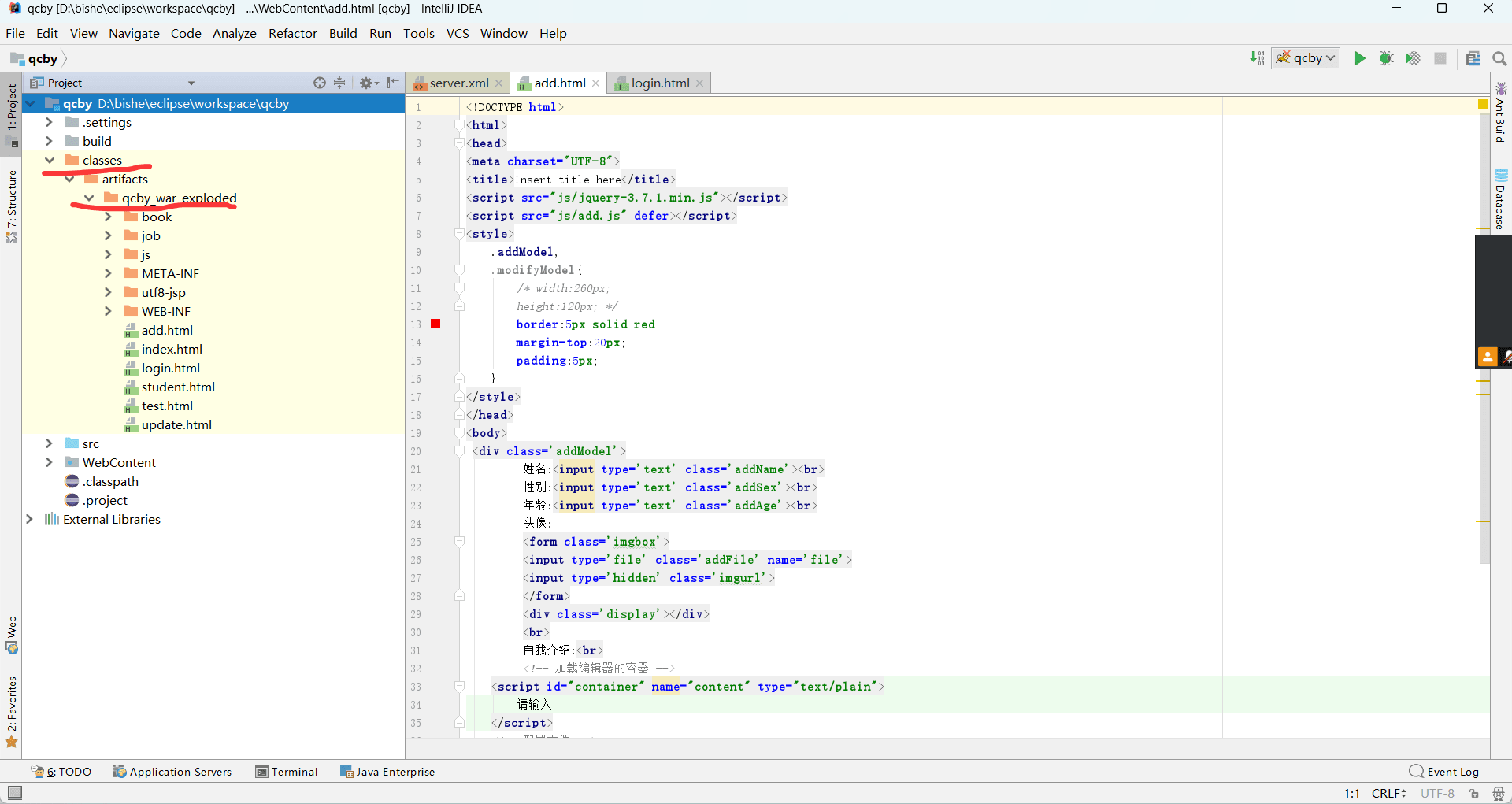
右键点击红线的内容到文件夹中去
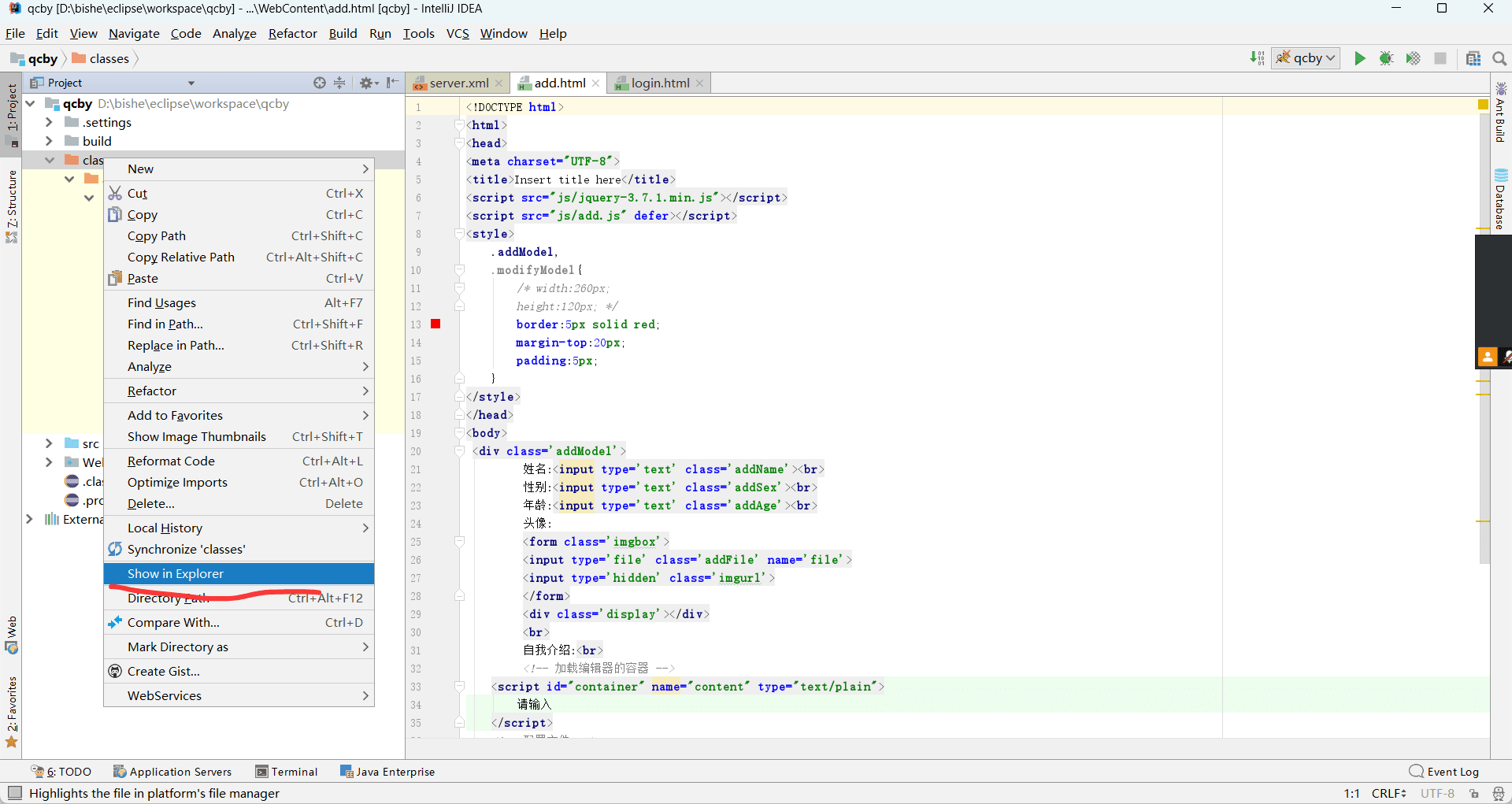
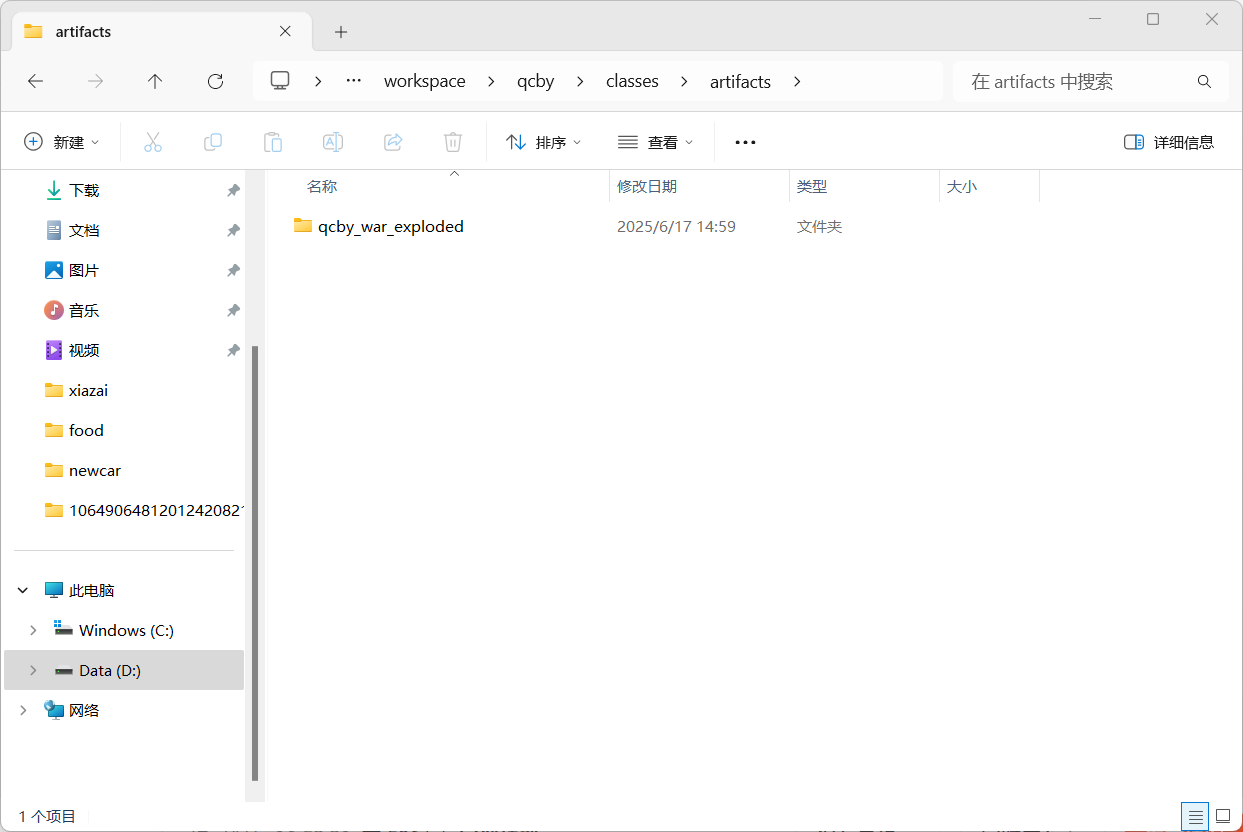
点击进去看看这个文件夹里面的内容是否是对的
对的之后就复制这个文件夹
在tomcat文件夹下面的webapps中粘贴
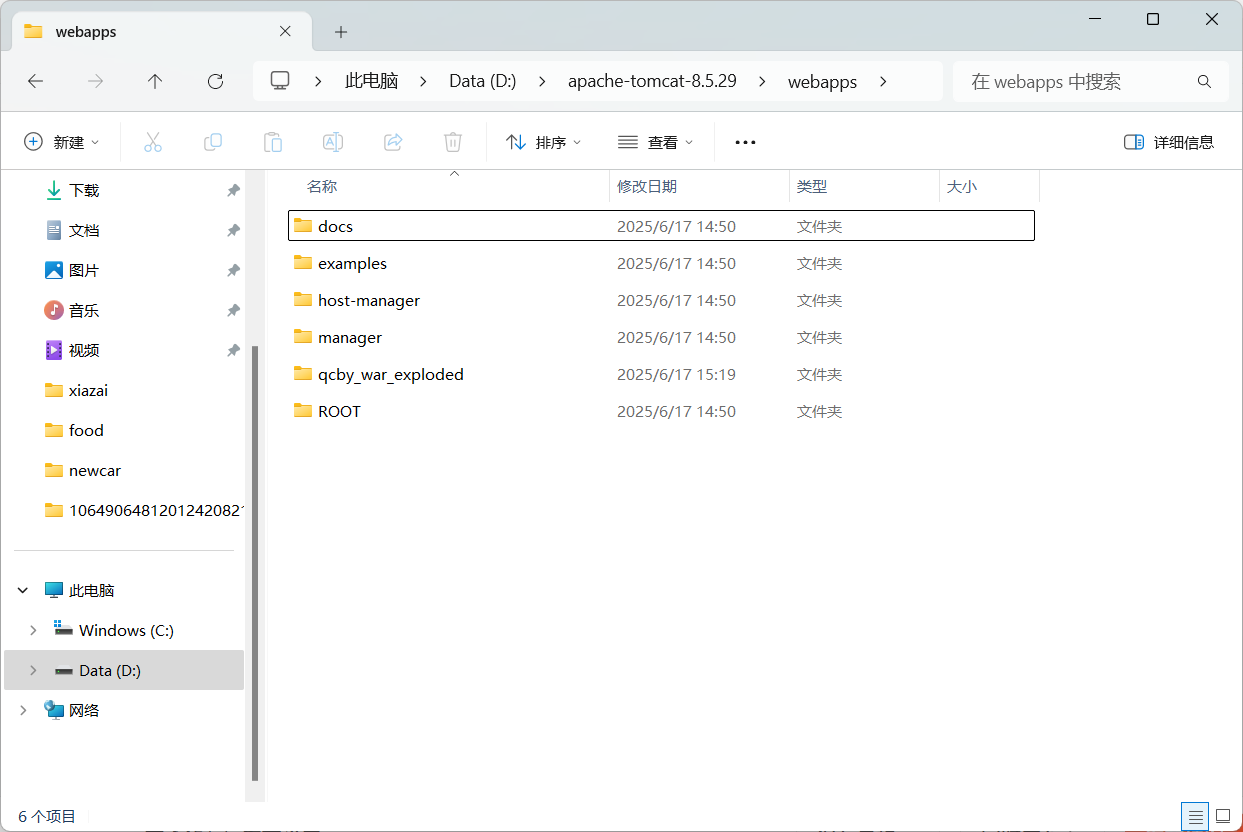
在自己的tomcat/conf的路径下找到server.xml的文件打开
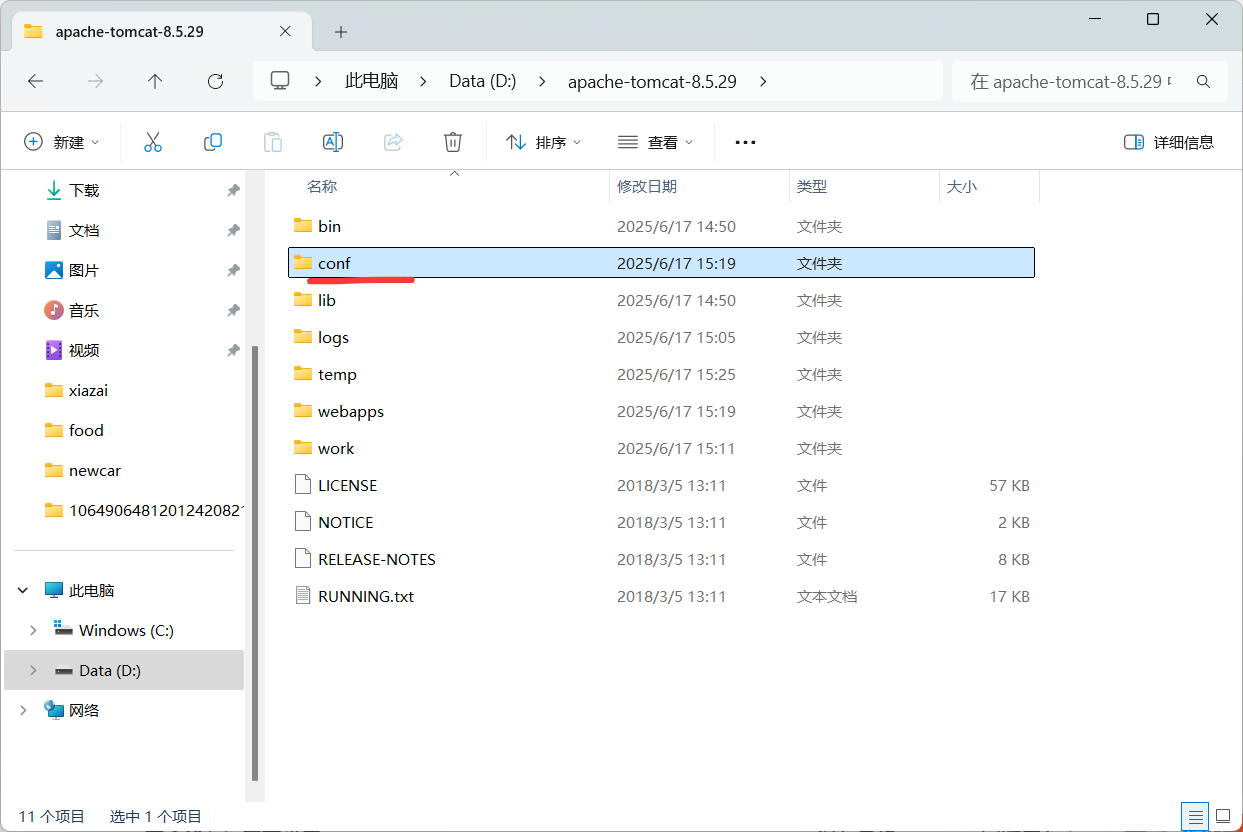
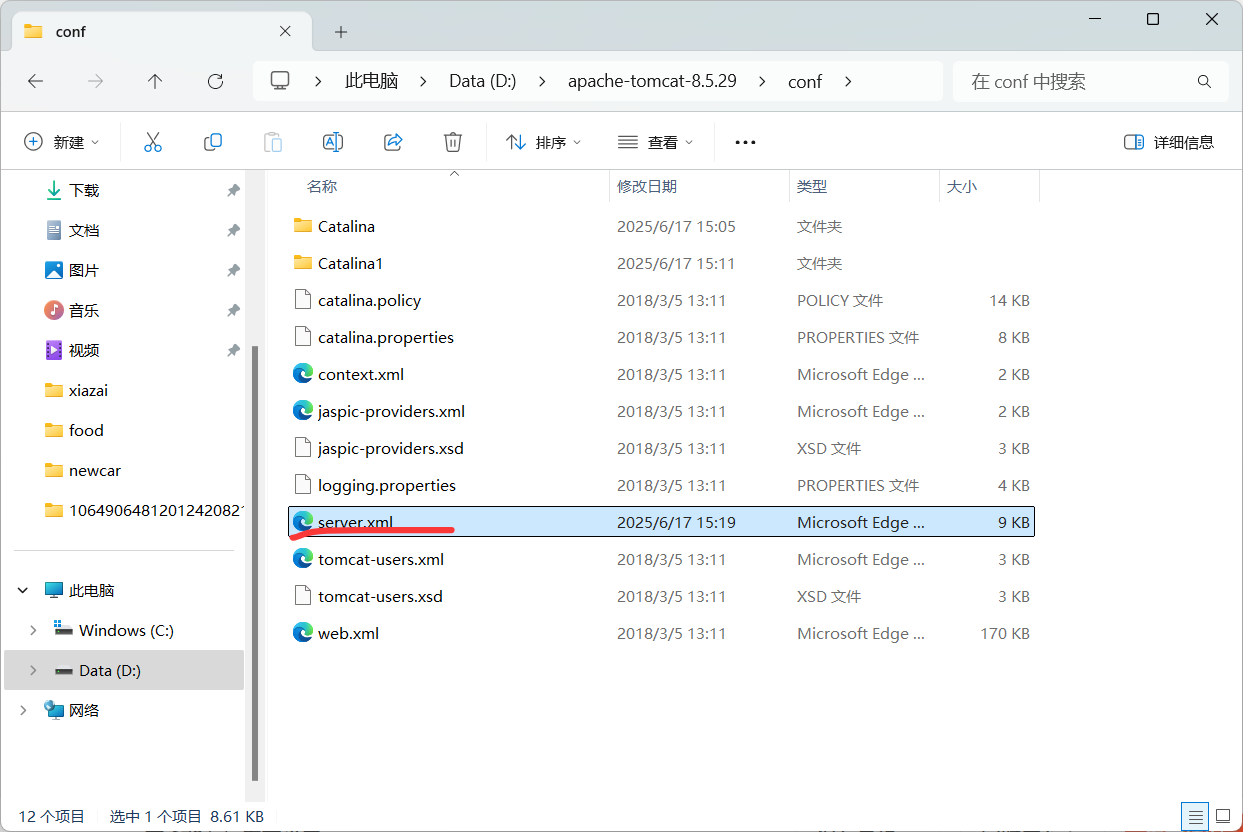
我这里用的idea打开的
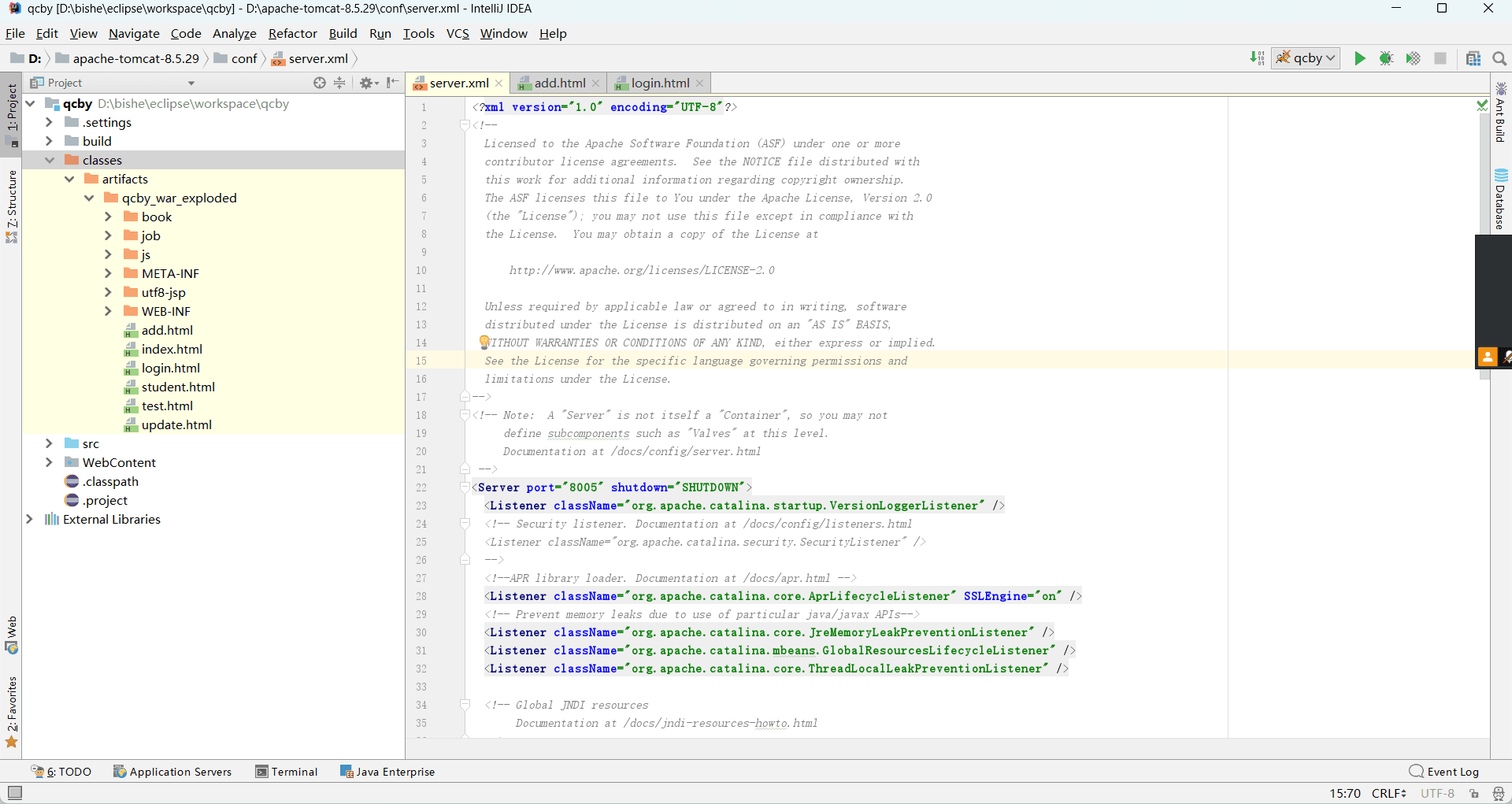
找到53行的Service点击左边的按钮收起来
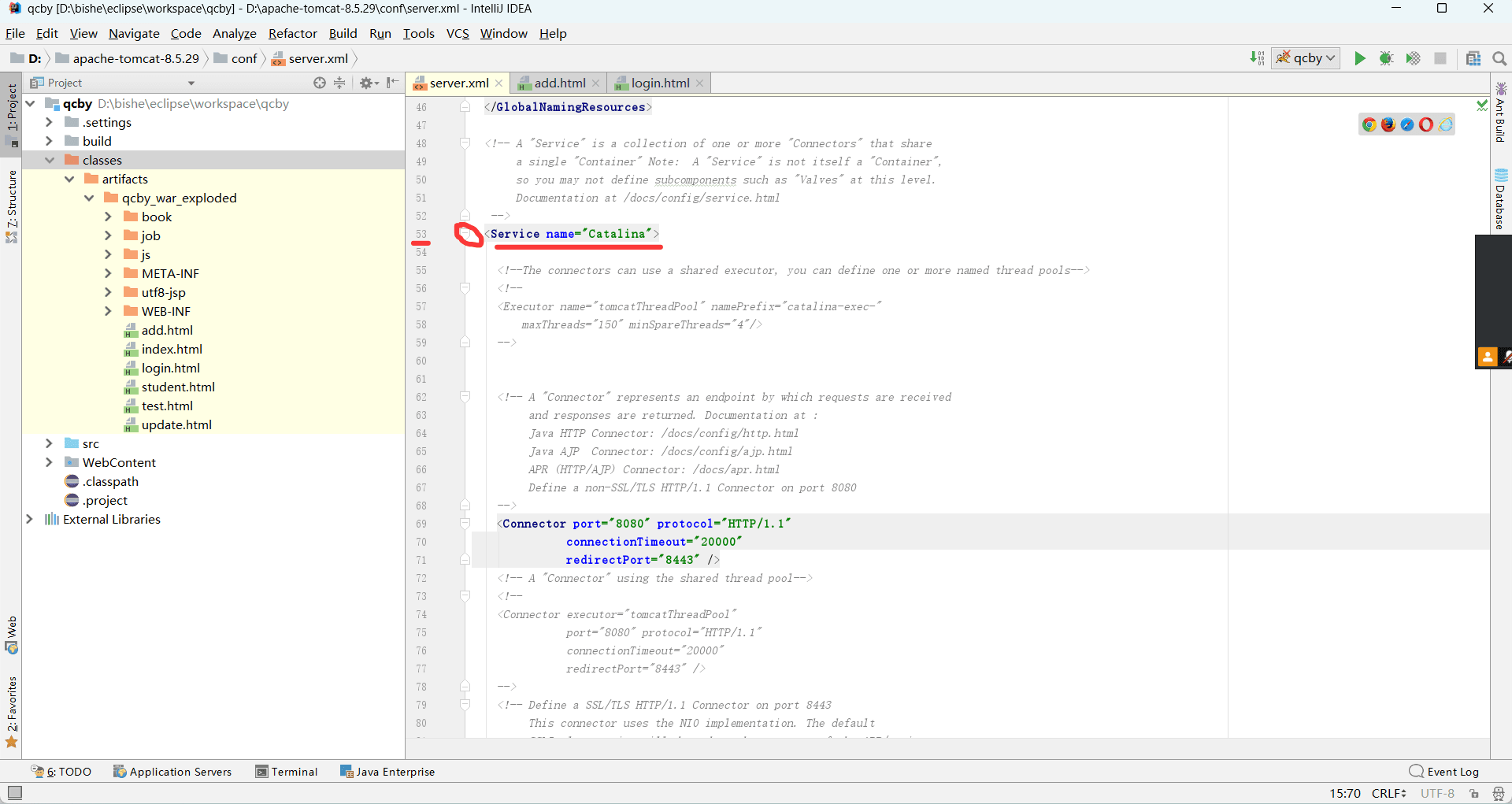
收起来之后就是这样的红线下面的内容是要添加的内容
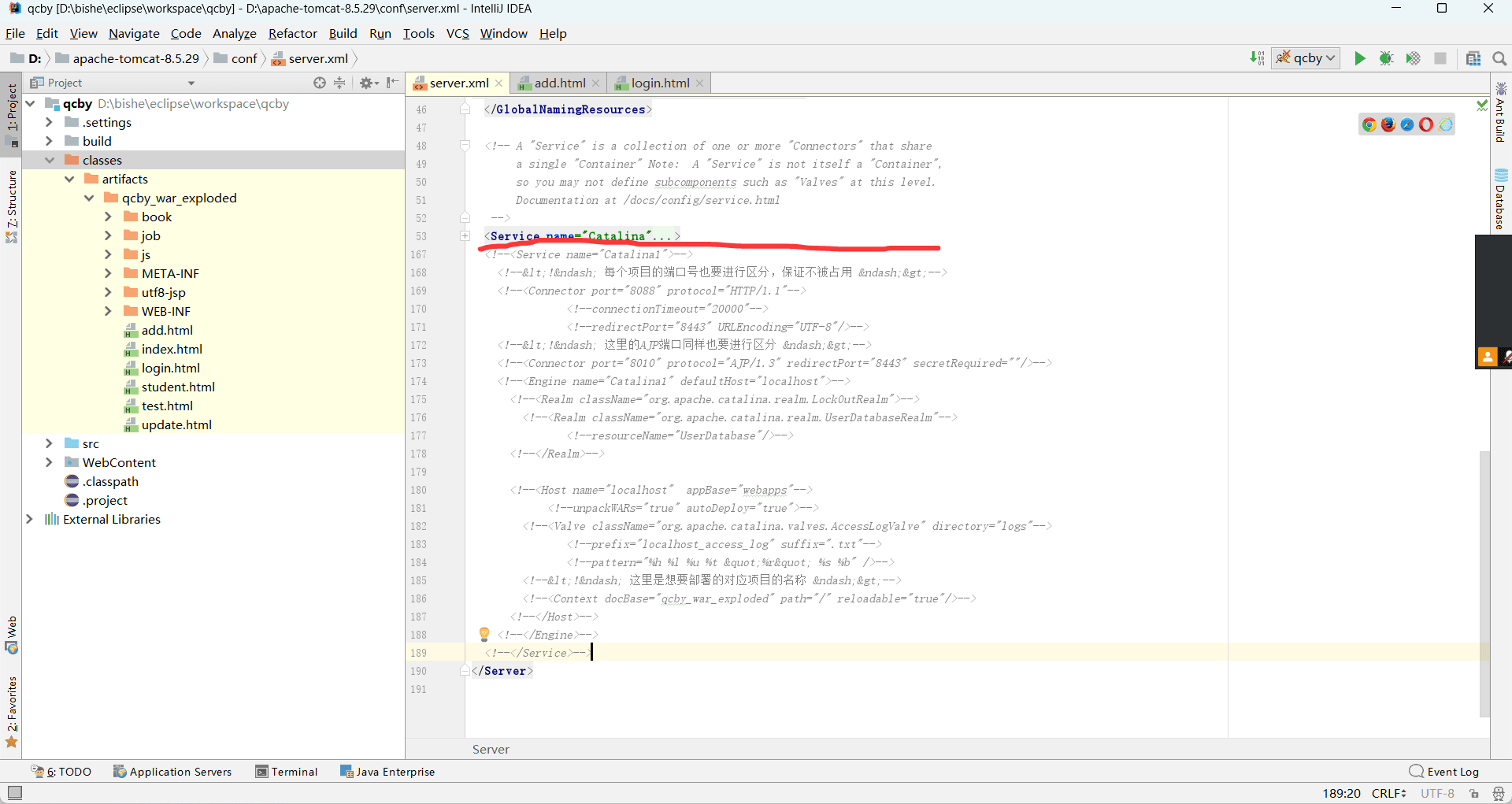
在Service中配置下面的内容
<Service name="Catalina1">
<!-- 每个项目的端口号也要进行区分,保证不被占用 -->
<Connector port="8088" protocol="HTTP/1.1"
connectionTimeout="20000"
redirectPort="8443" URLEncoding="UTF-8"/>
<!-- 这里的AJP端口同样也要进行区分 -->
<Connector port="8010" protocol="AJP/1.3" redirectPort="8443" secretRequired=""/>
<Engine name="Catalina1" defaultHost="localhost">
<Realm className="org.apache.catalina.realm.LockOutRealm">
<Realm className="org.apache.catalina.realm.UserDatabaseRealm"
resourceName="UserDatabase"/>
</Realm>
<Host name="localhost" appBase="webapps"
unpackWARs="true" autoDeploy="true">
<Valve className="org.apache.catalina.valves.AccessLogValve" directory="logs"
prefix="localhost_access_log" suffix=".txt"
pattern="%h %l %u %t "%r" %s %b" />
<!-- 这里是想要部署的对应项目的名称 -->
<Context docBase="qcby_war_exploded" path="/" reloadable="true"/>
</Host>
</Engine>
</Service>配置完成之后,找到tomcat下面的bin目录里面的startup.bat启动
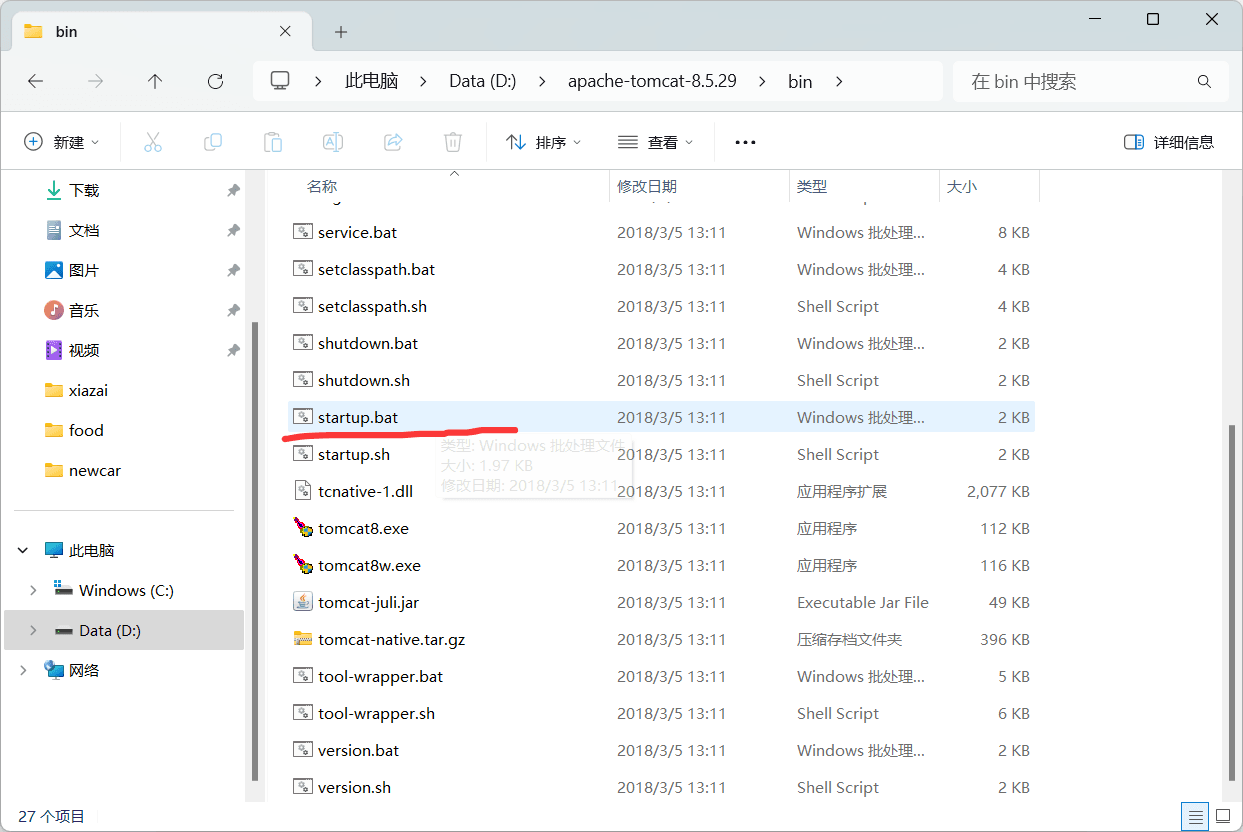
启动成功之后就在浏览器中的输入栏输入地址就能够访问了,就不用再启动idea项目了
停止tomcat运行要在bin目录里面的shutdown.bat停止
总结
到此这篇关于windows上部署Javaweb项目的文章就介绍到这了,更多相关windows部署Javaweb项目内容请搜索脚本之家以前的文章或继续浏览下面的相关文章希望大家以后多多支持脚本之家!
